当按下电源开关时,电源就开始向主板和其它设备供电,此时电压还不太稳定,主板上的控制芯片组会向CPU发出并保持一个RESET(重置)信号,让CPU内部自动恢复到初始状态,但CPU在此刻不会马上执行指令。
当芯片组检测到电源已经开始稳定供电了,它便撤去RESET信号,CPU马上就从地址FFFF0H处开始执行指令。
有时候开机很慢很是让人头疼。下面,我们就来看看win7开机慢加速方法。
整理磁盘
1、磁盘是影响开机速度的一个重要因素,所以要确保我们的电脑磁盘处于最佳状态。打开计算机——右击C盘选择属性。

电脑开机速度慢怎么办 win7开机慢加速方法
2、整理磁盘,首先要先清理一下C盘,把C盘产生的垃圾清理掉。在属性的界面你会看到在磁盘属性图片下方有一个清理磁盘,单击,等待一会会弹出一个窗口。
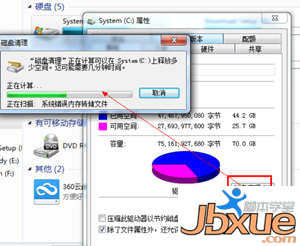
电脑开机速度慢怎么办 win7开机慢加速方法
3、窗口中会展示目前系统中有的垃圾,选择单击确定即可。
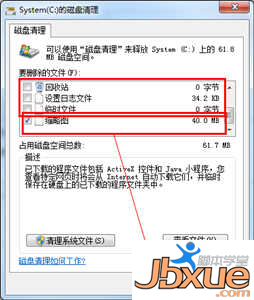
电脑开机速度慢怎么办 win7开机慢加速方法
4、下面就要开始整理磁盘了,检查磁盘中的错误,并且自动修复。
很多朋友都忽视win7自带的一些功能,那样是很不对滴!既然微软推出的系统,当然是他们的工具最了解这个系统。
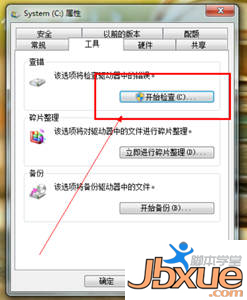
电脑开机速度慢怎么办 win7开机慢加速方法
5、碎片整理,不用去找什么磁盘整理的软件,就用自带的就可以,其他的软件只不过是界面漂亮点,整理了还不如不整理。首先分析你的磁盘,主要是C盘和你软件安装所在的盘。
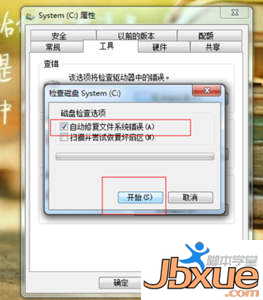
电脑开机速度慢怎么办 win7开机慢加速方法